Övergripande funktioner D - Vårdåtagande, vårdkontakt
Vårdåtagande
Det finns tre olika typer av vårdåtaganden.
- Remissvårdåtagande
- Vårdplansvårdåtagande
- Anslutningsvårdåtagande
Remissvårdåtagande
Inom specialistvården är det krav på att en aktuell remiss/vårdåtagande ska finnas för att kunna boka patienten. Inom primärvården krävs ingen remiss för varje bokning.
- Vid acceptans av inkommande remisser klassificeras remissen mot ett remissvårdåtagande.
- Om ingen professionell remiss inkommit får en privat vårdbegäran skapas
- Varje specialitet har en lista med överenskomna vårdåtagandeklassificering, för att kunna följa upp vårdprocesserna.
- Varje kontaktbokning ska sedan kopplas mot aktuell remiss med tillhörande vårdåtagande.
Skapa remissvårdåtagande vid remissbedömning
- Bedöm inkommande remiss
- Klicka på knappen Acceptera
- Välj aktuellt vårdåtagande under Klassificering
Bild 1 Skapa Remissvårdåtagande vid bedömning av inkommande remiss

Urval av vårdåtagandeklassificeringar.
Skapa remissvårdåtagande via Remissväljaren
- Öppna Remissväljaren
- Välj Skapa ny…
- Välj aktuell klassificering
- Klicka Acceptera
Bild 2 Skapa remissvårdåtagande via Remissväljaren

Välj remissvårdåtagande under fältet Klassificering
Skapa remissvårdåtagande via Vårdkontaktväljaren
- Öppna Vårdkontaktväljaren
- Välj Ny vårdkontakt…
- Välj Skapa ny… i fältet Aktuell remiss
- Välj aktuellt vårdåtagande under fältet Klassificering
Bild 3 Skapa remissvårdåtagande via Vårdkontaktväljaren

Bild 4 Skapa remissvårdåtagande via vårdkontaktväljaren

Välj aktuellt vårdåtagande under Klassificering
Avsluta remissvårdåtagande via Vårdprocessöversikten
- Öppna vårdprocessöversikten
- Välj Vårdåtagande i vallistan Visningsvariant
- Markera det pågående vårdåtagande som du vill hantera
- Klicka på avsluta (längst ner till höger)

![]()
- Välj datum och orsak till avslut

Du kan även hantera vårdåtagande via Journalvyn.

Ingen dokumentation av vårdplaner ska göras mot remissvårdåtagandet.
Läs mer om remissmodulen i Manual remiss.
Vårdplansvårdåtagande
För att skriva en vårdplan krävs att patienten har ett vårdplansvårdåtagande att koppla vårdplanen mot.
Detta vårdåtagande startas och hanteras från journalvyn och har oftast ett prefix; VP. Varje verksamhet har egna VP-vårdåtagande. Det kan också finnas globala vårdåtagande, t ex VP Levnadsvanor, som kan startas av flera verksamheter. En vårdplan kopplad till ett VP-vårdåtagande startat på en enhet kan användas för kontinuerlig dokumentation av personal även från annan vårdande enhet, t ex vid överbeläggning.
VP-vårdåtagande kan avslutas oberoende av vårdprocessens längd. Om behov finns att avsluta en vårdplan och skapa en ny vårdplan så kan ett VP-vårdåtagande avslutas och ett nytt startas. Det påverkar inga väntetidsmätningar eller utdataresultat.
Skapa nytt vårdplansvårdåtagande
- Markera Patientens vårdplaner
- Klicka på knappen Nytt vårdåtagande för vårdplan
Bild 5 Skapa vårdplansvårdåtagande

Du hantera vårdplansvårdåtagandet via knappen Hantera vårdåtagandet eller högerklicka på VP Kirurgi, se pilen.
Anslutningsvårdåtagande
Anslutningsöversikt är en översikt som visar patienter med olika vårdformer. En anslutning kan vara t.ex. hemsjukvård, palliativ vård, och ger en samlad bild över verksamhetens patienter som har ett aktuellt anslutningsvårdåtagande.
Anslutningen startas och klassificeras manuellt med ett anslutningsvårdåtagande, och avslutas manuellt när patienten inte längre är aktuell för fortsatt handläggning.
Psykiatrins vårdformer visas i Anslutningsöversikten med automatisk överföring från aktivitetshanteraren.
Alla anslutningsvårdåtagande förutom psykiatrins skapas, visas och avslutas endast i Anslutningsöversikten.
Fler vårdformer kan läggas till i utbudet efter behov i verksamheten.
Skapa nytt anslutningsvårdåtagande
- Öppna Anslutningsöversikten
- Välj knappen Ny anslutning
- Fyll i aktuell Vårdform och Klassificering
- Spara
Bild 6 Skapa ny anslutning

Klicka på ny anslutning för att skapa anslutning via dialogrutan Skapa anslutning.
Mer information om hanteringen av anslutningsvårdåtaganden i Anslutningsöversikten finns att läsa i Övergripande funktioner/Översikter.
Vårdkontakt
Vårdkontakten har en central roll i Cosmic och skapas för varje aktivitet/händelse som sker med eller om patient.
Vårdkontakten innehåller uppgift om:
- Datum för händelsen/aktiviteten
- Typ av kontakt.
- Ansvarig vårdgivare inkl. titel
- Vårdande enhet
- Medicinskt ansvarig enhet
- Status på kontakten
Vårdkontakten ska vara kopplad till någon form av kontakttyp, t.ex. mottagningsbesök, telefonsamtal, vårdtillfälle eller administrativ åtgärd.
Aktiviteter såsom journaldokumentation, remissutfärdande, läkemedelsförskrivning eller utfärdande av brev/blankett ska alltid vara knuten till rätt vårdkontakt.
Om ingen vårdkontakt finns registrerad måste en ny kontakt skapas.
Vårdkontakten styr t.ex. hur journaldokumentationen presenteras och hur vårdprocessen kan följas upp.
Det är av stor vikt att alla aktiviteter kopplas till rätt vårdkontakt för att få rätt information och sökbarhet i systemet samt korrekt utdata.
Vårdkontaktväljaren
Vårdkontakten presenteras i olika översikter samt i Vårdkontaktväljaren.
Så snart en vårdkontakt registrerats kommer den att presenteras i Vårdkontaktväljaren. Där visas också planerade vårdkontakter, dvs. bokade men ännu inte registrerade kontakter. Den planerade kontakten visas aldrig förvald, men finns att välja i Vårdkontaktväljaren och visas med symbolen ![]() .
.
Bild 7 Bokad kontakt visas med symbol framför

Det är alltid senast registrerade vårdkontakt som visas i vårdkontaktväljaren, men när du klickar på pilen till höger kommer samtliga vårdkontakter, planerade och registrerade, på inloggad medicinskt ansvarig enhet att visas.
Det gäller att alltid kontrollera att rätt vårdkontakt är vald innan arbetet fortsätter.
Var noga med att endast använda enhetens planerade vårdkontakt där aktiveter behöver kopplas till den planerade vårdkontakten, t.ex. BoS-beställning och receptförskrivning.
Vårdkontaktväljaren återfinns i modulerna för:
- Vårddokumentation; skriva journalanteckning, vårdplaner, rapportblad, digital diktering, blanketter, journaltabeller
- Läkemedel; ny ordination, recept, inskrivningsbeslut, läkemedelslista
- Remiss; skriva remiss
- Vårdadministration; registrera koder
Bild 8 Vårdkontaktväljaren
![]()
Senast registrerade kontakten visas
Bild 9 Se enhetens kontakter

Klicka på pilen så visas en lista över samtliga kontakter på medicinskt ansvarig enhet
Om du klickar på valet Visa alla kommer patientens samtliga vårdkontakter på alla enheter att visas.
Bild 10 Visa alla vårdkontakter

Klicka på ”Visa alla” för att se samtliga vårdkontakter
Klicka på ”Visa urval” för att gå tillbaka till vårdkontakter för medicinskt ansvarig enhet.
Registrera vårdkontakt via menyn Vårdkontakt och efterregistrering
När en patient har en bokad tid eller kommer på akutbesök registreras kontakten via en kontantkassa eller en kontaktkassa under Registrera vård/Vårdkontakt och efterregistrering. Se manual för Vårdadministration.
Registrera vårdkontakt via menyn In- och utskrivning
När en patient skrivs in, akut eller planerat, registreras kontakten via Registrera vård/In- och utskrivning. Se manual för Vårdadministration.
Registrera vårdkontakt via Vårdkontaktväljaren
För ej planerade/obokade telefonkontakter, konsulter i specialistsjukvård, administrativa åtgärder samt för fritidsförskrivning kan vårdkontakten skapas direkt i Vårdkontaktväljaren.
- Klicka på fönstret i Vårdkontaktväljaren och välj Ny vårdkontakt…. Du kan även öppna funktionen Ny vårdkontakt… genom att klicka på End-knappen på tangentbordet.
- Välj sedan in Aktuell remiss
- Välj aktuell Typ av vårdkontakt - Administration, Brev, Recept, Konsult eller Telefon. Observera att inga besökskontakter kan registreras denna väg. De måste bokas eller direktregistreras i kassa- eller inskrivningsvy.
- Kontrollera därefter att övriga fält Vårdkontaktdatum, Vårdande enhet och Vårdpersonal är rätt ifyllda.
- Klicka på Spara för att skapa vårdkontakten.
Bild 11 Dialogruta för Ny vårdkontakt

Välj aktuell kontakttyp
Vårdkontakter som skapats via vårdkontaktväljaren är inte kompletta att registrera koder mot. Du får ett felmeddelande om du försöker registrera koder innan vårdkontakten är komplett.
Bild 12 Felmeddelande vid kodregistrering

Vid försöka att registrera koder mot snabbkontakt, som skapats direkt i vårdkontaktväljaren
För att kunna registrera koder måste vårdkontakten kompletteras med avtal, besökstyp och legitimationssätt. Detta kan göras i en kontaktkassa. Därefter fungerar även kodregistrering mot vårdkontakten
Bild 13 Vårdkontakt och efterregistrering i kontaktkassa
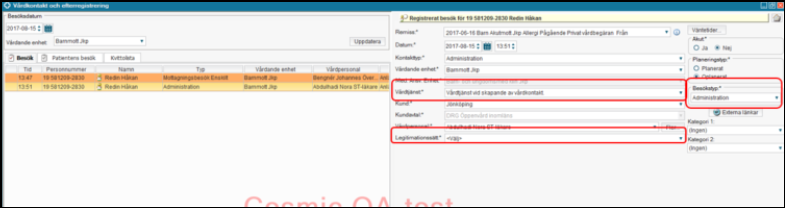
Välj rätt vårdtjänst, legitimationssätt och besökstyp
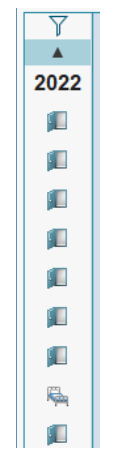 Presentation av vårdkontakter i kontaktlisten i Patientöversikten
Presentation av vårdkontakter i kontaktlisten i Patientöversikten
I Patientöversikten återfinns kontaktlisten som visar en patients alla vårdkontakter, inklusive pågående kontakter och utförda operationer i kronologisk ordning.
Vårdkontakterna visas som ikoner i listen, öppenvårdsbesök visas som en öppen dörr och vårdtillfällen visas som en säng.
Kontaktlisten kan visas i normalläge och i expanderat läge. Det går också att sortera på vårdkontakter mot egen klinik eller vårdkontakter tillhörande andra verksamheter.
För mer information se avsnittet Översikter/patientöversikter.
Sidinformation
Innehållsansvarig
Emelie Fjertorp
Gäller från
2025-03-04
Version
5.0
Handlingstyp
Manual
Handlingsslag
STYRANDE DOKUMENT
Godkänt av
Emelie Fjertorp
Dokument-ID
189481
Källa
Evolution
